「GParted Live CD」は、パーティションを変更する以外の用途にも使えます。
でもファイル操作したりする際には、Linuxなのでマウントが必要です。
「KNOPPIX」のように、自動的にマウントしてくれるようなことはありません。
Linuxに慣れている人にとっては、たいして問題にならないことなのかもしれませんが、
初めてLinuxや「GParted Live CD」を使う人にとっては、
マウントの操作が障壁となるように思います。
「GParted」だけを使うのであれば、特にこれらの操作を憶える必要はありませんが、
「GParted Live CD」から「PhotoRec」を使う場合のように、
ファイルを扱う際には必須の操作になるので注意してください。
以下、順を追って説明していきます。
ターミナルの起動
「GParted Live CD」のメリット・デメリットのページでも書きましたが、
「GParted Live CD」では、GUIから操作できることが限られています。
「KNOPPIX」のように、デスクトップ上からマウントの操作を行うこともできません。
「GParted Live CD」では、
「GParted」以外の操作は、基本的にターミナルから行うものだと思ってください。
まず、デスクトップの「Terminal」をダブルクリックします。
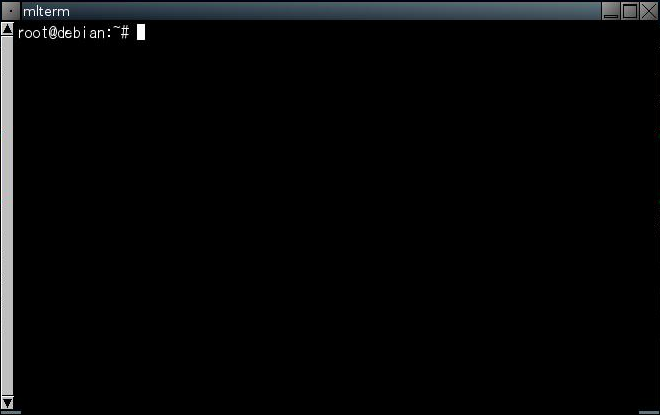
管理者権限を持った状態で、「mlterm」が起動します。
ここから、マウントの操作を行います。
マウントの操作自体は、Linux共通です。
つまり、Linuxのコマンドを入力することで、
ハードディスクの各パーティションや、USB接続された外部記憶装置等をマウントしていきます。
マウントに必要なコマンドについては、下記ページにまとめてあります。
ちなみにマウントの際、パソコンの各種デバイスがどのように認識されているかは、
「GParted」を見れば確認できるので便利です。
マウントを実行する前に、どのデバイスをマウントする必要があるのか、
確認しておいたほうがいいと思います。